
Windows 10の「Discordエラー、致命的なJavaScriptエラーが発生しました」エラーとは何ですか?
この記事では、Discordエラーを修正する方法について説明します。Windows10で致命的なjavascriptエラーが発生しました。問題を解決するための簡単な手順/方法をご案内します。議論を始めましょう。
「Discordエラー、致命的なjavascriptエラーが発生しました」エラーWindows 10:
「Discord」:DiscordはVoIP(Voice over Internet Protocol)およびインスタントメッセージングソーシャルプラットフォームです。プライベートチャットで、または「サーバー」と呼ばれるコミュニティの一部として、音声通話、ビデオ通話、テキストメッセージング、メディア、ファイルと通信することができます。 Discordは、Microsoft Windows、macOS、Android、iOS、iPadOS、およびlinuxOSベースのデバイスで使用できます。 2021年の時点で、このサービスには3億5,000万人を超える登録ユーザーと、1億5,000万人を超える月間アクティブユーザーがいます。
ただし、Discordクライアントアプリを起動して実行したとき、またはDiscordデスクトップアプリを使用しているときに、Windows10/8/7コンピューターでDiscordエラーが発生したという致命的なJavaScriptエラーが発生したと報告したユーザーもいます。この問題の背後には、Discordアプリ自体の破損/古さ、ウイルス対策/ファイアウォールの干渉、Discordアプリに付与されていない承認者の許可の必要性、その他の問題など、いくつかの理由が考えられます。
このタイプの問題は、WindowsコンピューターとDiscordアプリの一時的な問題が原因で発生する場合があります。コンピューターを再起動してからコンピューターでDiscordアプリを再起動し、動作するかどうかを確認するだけで、一時的な問題を修正できます。私たちの指示で問題を修正することが可能です。解決策を探しましょう。
Discordエラーを修正する方法Windows10で致命的なJavaScriptエラーが発生しましたか?
方法1:不和エラーを修正する「PC修復ツール」で致命的なJavaScriptエラーが発生しました
「PC修復ツール」は、BSODエラー、DLLエラー、EXEエラー、プログラム/アプリケーションの問題、コンピューター内のマルウェアやウイルスの感染、システムファイルやレジストリの問題、その他のシステムの問題を数回クリックするだけで簡単かつ迅速に見つけて修正する方法です。 。
⇓PC修復ツールを入手
方法2:Discordフォルダー内のDiscordAppDataフォルダーを削除します
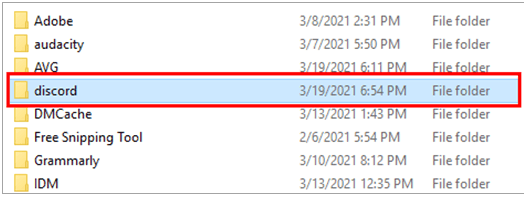
この問題を解決する1つの方法は、WindowsコンピューターのDiscordフォルダーにあるDiscordAppDataフォルダーを削除することです。
ステップ1:キーボードの「Windows + R」キーを押し、「実行」ウィンドウに「%appdata%」と入力し、「OK」ボタンを押して「AppData」フォルダーを開きます
ステップ2:AppDataフォルダーで「Discord」フォルダーを見つけて選択し、削除します。その後、この削除されたフォルダがごみ箱にあるかどうかを確認し、ある場合はそこからも削除します。完了したら、Discordを再起動し、問題が解決したかどうかを確認します。
方法3:ウイルス対策のブロックを確認し、不和をホワイトリストに登録する
ウイルス対策/ファイアウォールの干渉が問題の背後にある理由である可能性があります。修正するために、アンチウイルスからDiscordをホワイトリストに登録できます。これを行うには、コンピューターでウイルス対策ソフトウェアを開き、「例外リスト」または「除外リスト」を検索または検索して、このセクションにDiscordを追加し、変更を保存する必要があります。
方法4:Discordアプリをアンインストールして再インストールする
この問題を解決するもう1つの方法は、Discordアプリをアンインストールしてからコンピューターに再インストールすることです。
ステップ1:Windowsサーチボックスを介してWindows PCで[コントロールパネル]を開き、[プログラムのアンインストール]>[プログラムと機能]に移動します
ステップ2:「Discord」アプリを見つけて右クリックし、「アンインストール」を選択してアンインストールし、その後、コンピューターを再起動します。
ステップ3:再起動後、Discordアプリを再度ダウンロードして再インストールし、インストールしたら、問題が解決したかどうかを確認します。
方法5:ウイルス対策/ファイアウォールをアンインストールまたは無効にする
コンピューターでウイルス対策/ファイアウォールプログラムを無効にして、実行中にDiscordに干渉しないようにすることができます。問題を修正するためにサードパーティのウイルス対策/ファイアウォールプログラムをコンピュータからアンインストールし、無効化/アンインストールしたら、それが機能するかどうかを確認することもできます。
方法6:管理者権限でDiscordアプリを実行する

修正するために、管理者権限でDiscordアプリを実行できます。
ステップ1:Windows PCで「ファイルエクスプローラー」を開き、次のパスに移動します。ユーザー名をユーザープロファイルフォルダーに置き換えます
C:\Users\username\AppData\Local\Discord
ステップ2:Discordアプリの実行可能ファイルを見つけて右クリックし、[プロパティ]を選択します。 [互換性]タブをクリックし、[このプログラムを管理者として実行する]チェックボックスをオンにしてから、[適用]>[OK]ボタンを押して変更を保存します。完了したら、Discordアプリを再起動し、問題が解決したかどうかを確認します。
方法7:「QualityWindows AudioVideoExperienceService」の「StartupType」を変更する
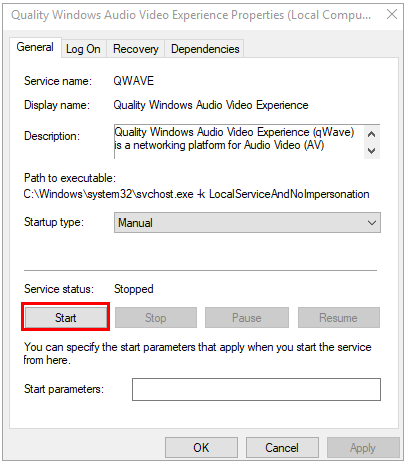
この問題を修正するもう1つの方法は、コンピューターのQuality Windows Audio VideoExperienceServiceのスタートアップの種類を変更して修正することです。
ステップ1:Windowsサーチボックスを介してWindowsPCで「サービス」アプリを開きます
ステップ2:「QualityWindows Audio Video Experience Service」サービスを見つけてダブルクリックし、そのプロパティを開きます。
ステップ3:[スタートアップの種類]ドロップダウンから[自動]を選択し、[サービスステータス]セクションの[開始]ボタンをクリックします。
ステップ4:[ログオン]をクリックして[参照]をクリックし、[選択するオブジェクト名を入力してください]テキストボックスにアカウントの名前を追加し、[OK]>[適用]>[OK]ボタンをクリックして変更を保存します。
方法8:コマンドプロンプトを使用して、Discordエラーを修正しました。致命的なJavaScriptエラーが発生しました。
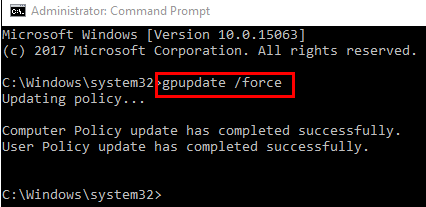
コマンドプロンプトでコマンドを実行して、このエラーを修正できます。
ステップ1:キーボードの「CTRL + SHIFT + ESC」キーを押して、「タスクマネージャー」アプリを開きます
ステップ2:「Discord」アプリを見つけて右クリックし、「EndTask」を選択してアプリを閉じます。
ステップ3:次に、Windowsサーチボックスを介してWindows PCで[コントロールパネル]を開き、[プログラムのアンインストール]> [プログラムと機能]に移動し、[ディスコード]を見つけて右クリックし、[アンインストール]を選択してアンインストールします。
ステップ4:次に、「LocalData」フォルダーと「AppData」フォルダーに移動し、そこからDiscord関連のアイテム/フォルダーを削除します。
ステップ5:ここで、「管理者としてコマンドプロンプト」を開き(Windowsの検索ボックスに「cmd」と入力し、「SHIFT + ENTER」キーを押して開きます)、次のコマンドを実行します
gpupdate /force
ステップ6:実行したら、コンピューターを再起動して、問題が解決したかどうかを確認します。
結論
この投稿は、Discordエラーを修正する方法で役立つと確信しています。Windows10で致命的なJavaScriptエラーが発生しました。この問題を修正するには、手順を読んで従うことができます。それで全部です。提案や質問がある場合は、下のコメントボックスに書き込んでください。